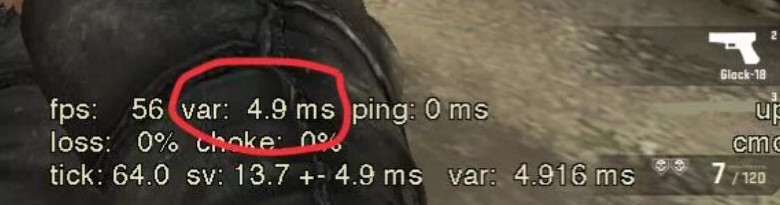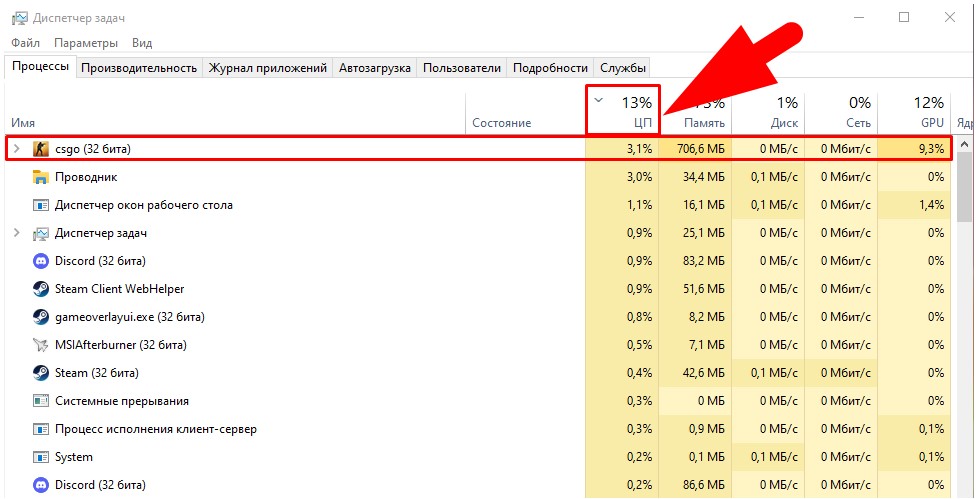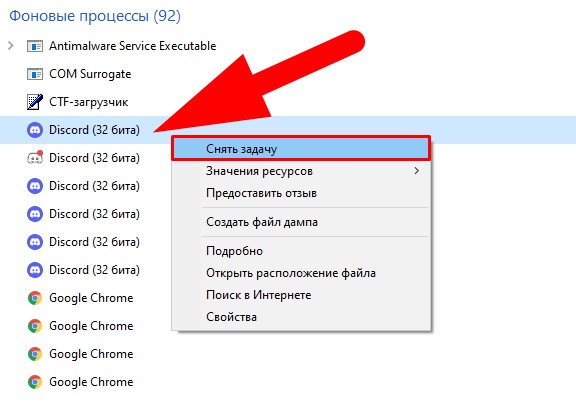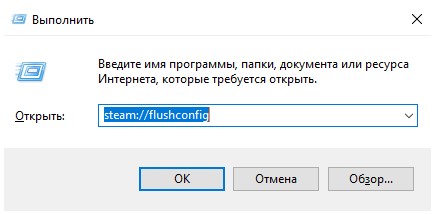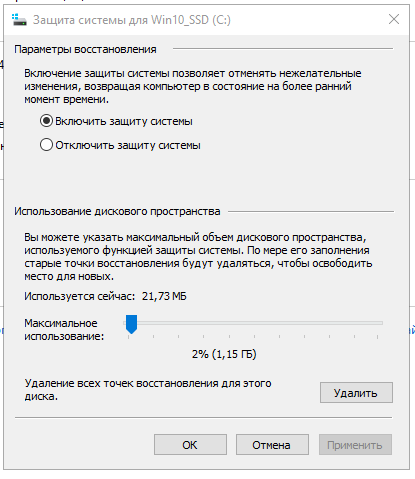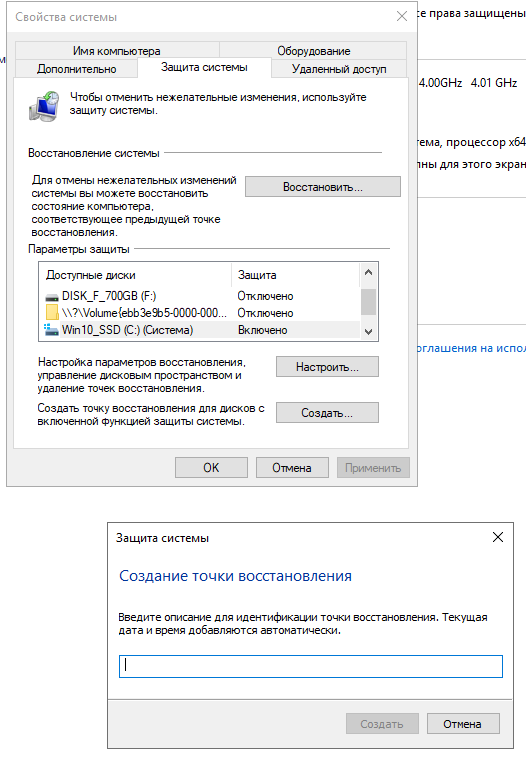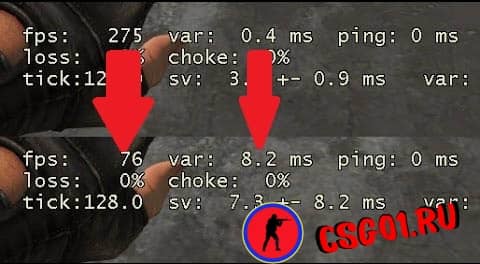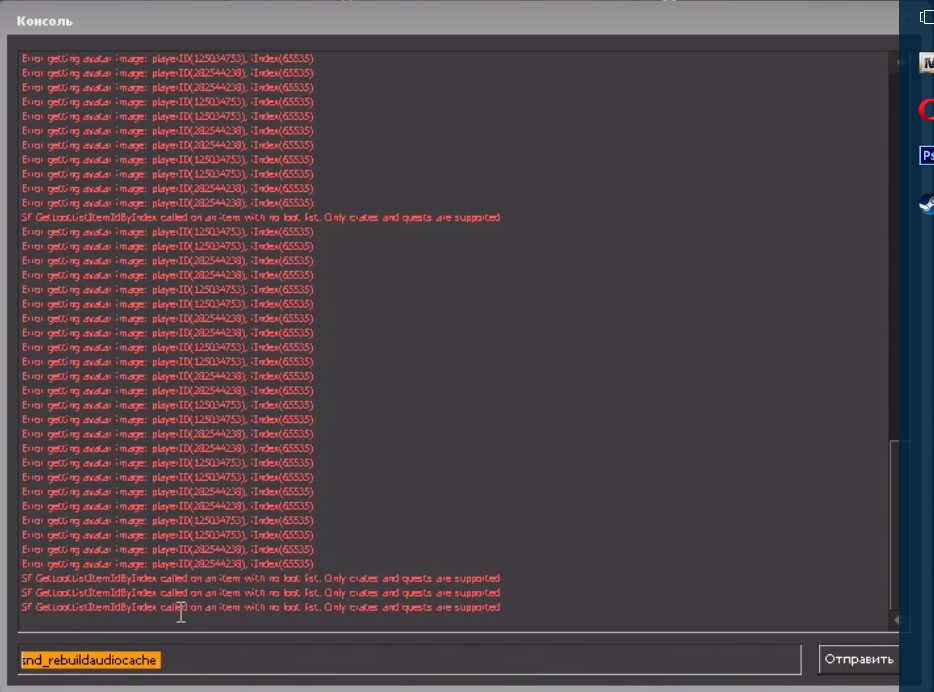Если у вас нереально высокий вар из-за новых обновлений, а FPS ниже некуда, это может сильно мешать комфортному геймплею. В свою очередь, это негативно влияет на вашу игру. Если в этих словах, вы узнали свою проблему, мы с радостью попытаемся помочь.
Содержание
- Причины высокого Var
- Рабочие методы как понизить Var в КС ГО
- Проверяем «Диспетчер задач»
- Очищаем кэш внутри Стим
- Проверяем целостность кэша игры
- Настраиваем КС ГО изнутри
- Настраиваем КС ГО с помощью карты из Мастерской
- Проверка диска на работоспособность
В этой статье, мы расскажем о многих способах, которые действительно помогут пофиксить нестабильный var в КС ГО. Но перед этим, давайте немного разберемся, что же такое var на самом деле.
ЧИТАЙТЕ ТАКЖЕ: Ошибка подключение к сети кс го
Вы наверняка видели в своем net_graph два значения var, то что во вверху правее значение fps, и есть виновником фризов и лагов. Простыми словами, данное значение означает задержку между вашим монитором и сервером. Чем Var выше, тем картинка менее плавная, все дело в пресловутой задержке, которую мы будем понижать.
Причины высокого VAR
Самой первой причиной, может быть ваше железо. КС процессорозависимая игра, ей требуются большие мощности на одно ядро. Вполне современные ЦП могут выдавать не слишком большой ФПС.
На своем личном примере, могу сказать, что хороший процессор реально поможет понизить вар, даже в паре с не самой мощной видеокартой
Скриншот из далекого 2016 года, тогда КС был очень лоялен к старым компьютерам, athlon 64 x2 пытался как мог, но var стремительно прыгал в высь.
Бюджетней Ryzen3500x показывает, что для обычной игре его вполне достаточно.
Данное сравнение вполне можно назвать субъективным, но после апгрейда вам не нужно будет задавать вопрос по типу как понизить вак в КС ГО.
ЧИТАЙТЕ ТАКЖЕ: Включаем ВХ в кс го
Если же у вас до определенного момента с показателями вар было все хорошо, но случилось что-то не ладное и он полез в верх. Скорее всего дело в одной из этих проблем:
- Новое обновление КС ГО понизило ФПС, вследствие чего поднялся и ВАР;
- Какое-то приложение загружает ваш ЦП;
- Плохо оптимизирован компьютер для КС ГО: настройки видеокарты, ОС и другие важные аспекты.
Если правильно настроить ваш компьютер, заметный результат гарантирован, даже не на слишком мощном ПК.
Рабочие методы как понизить Var в КС ГО
Только эффективные и рабочие способы, а самое главное проверенные опитом, ниже в нашей подборке.
Проверяем «Диспетчер задач»
Первым делом, при увеличении Var нужно проверить, что нагружает ваш процессор. Сделать это довольно просто, а именно комбинацией клавиш:
- Прожмите Ctrl+Shift+Esc. Их нужно нажать все вместе и одновременно;
- Перед вами откроется «Диспетчер задач»
Обратите внимание на то, что загружает ваш проц, на первом месте должна быть КС. Если, это странная подозрительная программа, или ненужное фоновое приложение, можете смело его закрывать. Выберете на фоновый процесс, нажмите правую кнопку, после чего используйте пункт «Снять задачу»:
ЧИТАЙТЕ ТАКЖЕ: Все звания и ранки в кс го
В эру майнинга, на компьютерах часто попадаются манеры нагружающие как ЦП, так и видеокарту. Будьте внимательны, иногда он специально перестанет работать при открытии Диспетчера задач. Более подробною информацию об удалении майнера можно найти ниже в видео:
Очищаем кэш внутри Стим
В теории данная процедура должна помощь нормализовать работоспособность приложений библиотеки Стим.
Как очистить кеш КС ГО ниже по пунктам:
- Первым делом нужно выйти из Steam. Для надежности закройте фоновые процессы тоже;
- Прожмите комбинацию клавиш Win+R;
- В открытом окне введите steam://flushconfig и нажмите «Ok»
- После чего вылезет предупреждение о том, что это действие очистит кэш загрузки. Смело нажимаем «Ok»;
- Перезапустите компьютер;
- Заново войдите на ваш аккаунт;
- Откройте КС ГО и введите в консоли команду fps_max 60. Это залочит ваш фпс, что позволит системе уменьшить задержки (Var);
- Проверьте результат, помогло ли данное действие понизить ваш Вар.
Настраиваем КС ГО с помощью карты из Мастерской
Больше всего на FPS и Var влияет ваши настройки внутри CS:GO. C новыми обновлениями от Valve, параметры запуска КС ГО для фпс не имеют смысла. Но есть альтернатива в виде карты из мастерской которая даст гораздо больший эффект.
МОЖЕТ БЫТЬ ПОЛЕЗНО: Замутить всех
Карта для ФПС называется «FPS Benchmark». Достаточно просто перейти по ссылке и подписаться, нажав на соответствующую кнопку:
Проверяем целостность кэша игры
Все действия происходят в клиенте Стим, по этому первым делом переходим к нему:
Возможно проблема заключалась именно в недостающих файлах, в некоторых случаях, это помогает понизить var в КС ГО.
Указываем максимальное количество ядер
При переустановке или баге Windows, иногда происходит сбой конфигурации вашей системы. ОС попросту отключила или не видит пару ядер вашего ЦП. Проверить данный вариант проблем высокого Вар довольно просто, все делается через команду «Выполнить»:
Например, у вас шестиядерный процессор и 6 потоков, логичным будет видеть цифру 6 в данном значении. Поэтому, если все складывается, можете снять галочку, компьютер будет использовать все ядра и проблема не в этом. В обратном случае, обновите драйвера или вашу ОС.
Будьте осторожны с данным значениями, неправильно выставленный параметр, будет перезапускать вашу систему постоянно, тесть ПК попадет в цикличную загрузку.
ЧИТАЙТЕ ТАКЖЕ: Ошибка подключение к сети кс го
Проверка диска на работоспособность
Если у вас КС ГО установлена на старом жёстком диске, это может сильно фризить и тормозить игру, вы будете видеть резкие скачки Вар, но не понимать в чем дело. Чтобы убедиться в его работоспособности вашего накопителя, существуют различные приложения и даже стандартные инструменты Windows:
Даже если система не нашла ошибок, это не означает, что он при годен для игр. Его скорость может быть очень низкой из-за износа, по этому пробуйте отсканировать диск специальными преложенными по тиму «Crystal Disk Info». Диагностику HDD на сектора, cоветуем проверить приложением «Victoria HDD»:
ПОЛЕЗНЫЕ СТАТЬИ: Как узнать стоимость инвентаря, где взять ссылку для трейда
Гайд по КС ГО
Полная информация как понизить вар в кс го с подробной инструкцией. В этой статье рассказывается о не скольких способах понижения Var в CS:GO, читай внимательно, сделай также, напиши комментарий помог тебе или нет.
Способ 1:
Для понижения var в игре естественно, начнём с антивируса точнее тебе нужно убрать все антивирусы на твоём компьютере. Ты у меня спросишь, как я буду убирать? Меня взломают и прочее. На самом деле защитника Windows более чем достаточно, а иногда и вообще его, кстати, можно отключить. Почему ты должен отключить или вообще убрать антивирусы своего компьютера?
Каждый раз когда играет, пакеты данных приходят к тебе на ПК, от сервера и обратно, это проверяется антивирусом, за счёт чего Var в игре повышается, потому что нагрузка на твой компьютер также повышается. Меня также опять спросишь, а что это за пакет данных? Это когда ты стрельнул, у тебя полетели твои пакеты данных на сервер с информацией, что ты встретил и обратно возвращаются к тебе на пк. Вот это есть эти данные туда-сюда гоняет, антивирусы их смотрит и всё. После чего Var повышается.
Способ 2:
Очистить кеш
Почисти свой компьютер от пыли. Звучит забавно, но это действительно так. Почисти свой компьютер внутри (удали лишние программы), допустим, не играл уже давно в дельта форс или варкрафт 3 и другие игры. Освободится дополнительное место, можно использовать программы для очистки мусора (в интернете их масса). Также реестр на место поставить, var в игре снизиться.
Способ 3:
Полностью удалить CS:GO
Проверить целостность файлов, удалить кэш либо полностью удалить CS:GO, только правильным способом. Все файлы и папки игры, которые находились в самой Counter-Strike, расскажу сначала про целостность файлов, где найти в библиотеке.
Правой кнопкой на Counter-Strike: Global Offensive Свойства/Локальные файлы и проверить целостность файлов игры. Нажимаешь, дожидаясь окончания. Перейти в Steam настройки загрузки и очистить кэш загрузки. Но бывает такая ситуация, что это не помогает. и самый лучший способ понизить Var — это переустановить Контр Страйк. Как правильно переустанавливать?
Первым делом в библиотеке Steam Counter-Strike правой кнопкой мыши, свойства, локальные файлы, посмотреть локальные. Эту папку Counter-Strike: Global Offensive, ты удаляешь полностью, потому что много от всяких серверов прилетают тебе вот эти файлы, они загружают тебе сам код настроек, что нагружает твой компьютер в целом, за счёт чего VAR в CS:GO повышается. Один раз в 2 недели лучше переустановить CS и быть счастливым и довольным.
Способ 4:
Параметры Звука
Возможно, у тебя рассинхрон, за счёт чего Var у тебя очень сильно начинает колебаться. Как это убрать? Заходишь в настройки игры CS:GO, Вкладка звук/Тип звукового устройства/выбираешь стереодинамики. Настройки динамики намного лучше работает и намного лучше дружит с Var, нежели стереонаушники. После чего устройство воспроизведения выбираешь то, чем ты пользуешься. Улучшенная обработка звука — обязательно нет. Не заглушать звук, когда игра свернута, тоже нет. В этой настройке. тут должен себе выставить и посмотреть, как у тебя работает Var.
Способ 5:
Настройки Игры
Давай же пройдёмся по рекомендуемым настройкам, которой я тебе советую. Первым делом заходишь настройки дальше изображения в поехали.
Для удобства будут скриншоты.
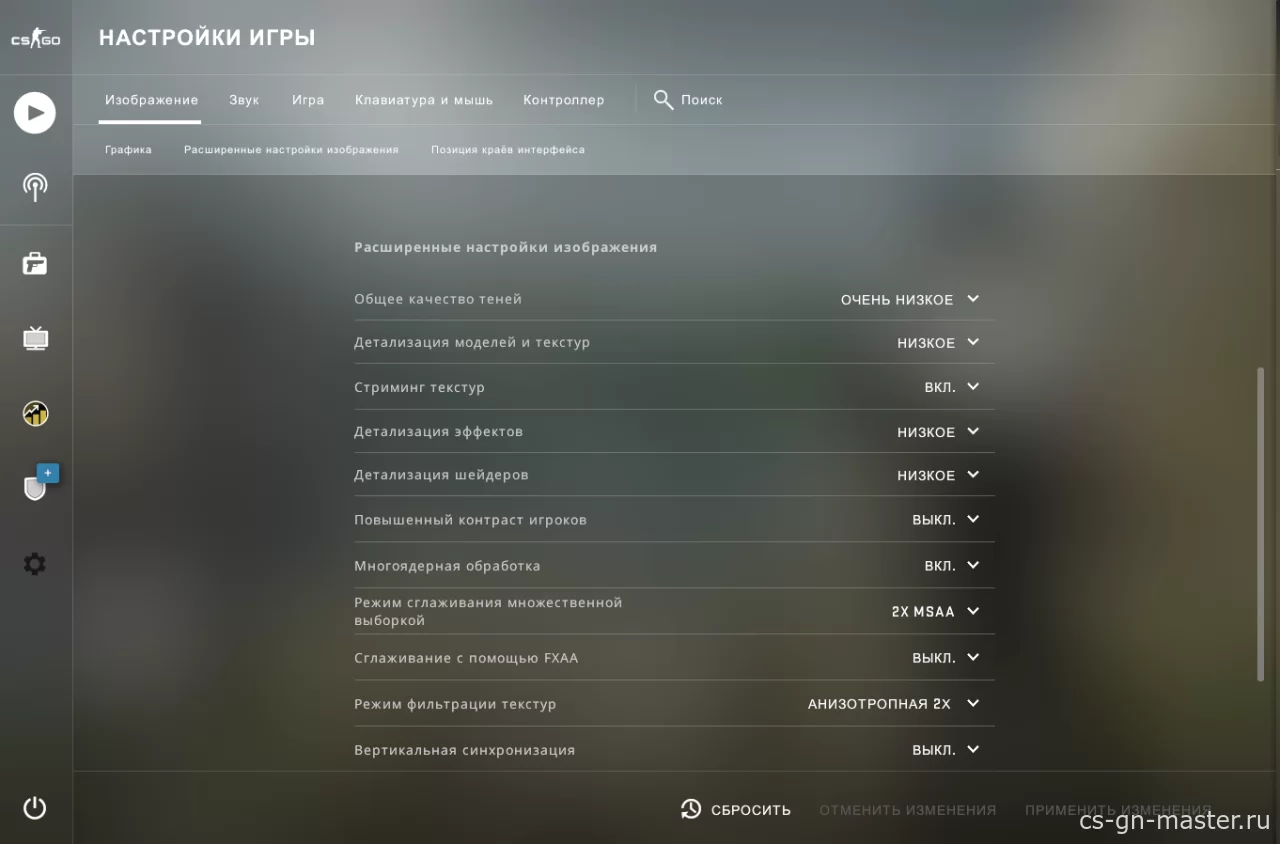

Повышаем VAR с помощью программы
GameBooster HD — что это за программка? Не буду тебя сильно грузить. Скажу в 2-ух словах. Она даёт приоритет твоей игре над другими абсолютно разными программами, за счёт чего сам компьютер даёт все ресурсы туда, куда нужно и, соответственно, FPS вверх. У GameBooster HD есть официальный сайт, многие ругаются, что там вирусы, но многие говорят, что действительно рабочая программа. Лично я её скачивал, проверял, смотрел, у меня всё работает. Пиши в комментариях, сработало ли у тебя?
Способ 7:
Интернет и роутер
Интернет, что ты должен сделать? Это выключить роутер, подождать секунд 20 и заново включить. Если ты играешь по Wifi. Также ты должен взять шнур и вставить его к себе уже в компьютер. Да, это не советы по пингу, это советы по Var, но это действительно работает. Я, кстати, в один момент позвонил провайдеру и сказал,: ребята, в чем проблемы? Я пойду к конкурентам, что за дичь? откройте мне порты, пожалуйста, расширьте мне канал, я тебе серьёзно говорю, они это сделают, и ты увидишь во первых.
У меня сейчас иногда бывает 5 пинг в MM. Это практически локальная сеть. Это очень круто и плюс добавок. я увидел, что у меня Var в игре на пару пунктов стал меньше. Ну, у меня и так уже некуда практически, но тебе это может сильно помочь, поэтому давай, дружище, применяй вот эти все советы, которые я тебе сказал. Обязательно оставляй комментарий, какой способ помог тебе.
+ БОНУС
Параметры запуска:
-noaafonts -high -lv -novid +cl_forcepreload 1 +mat_queue_mode -1Разбираемся в особенностях кс.
Если вы играете в CS:GO, то наверняка видели нетграф (или хотя бы слышали про него). Как правило, игроки обращают внимание только на две ключевые характеристики нетграфа: FPS и пинг. Но все показатели в нетграфе добавлены не просто так. О включении net_graph и кратком обзоре всех данных в нем мы писали здесь:
Все про net_graph в CS:GO. Что значит и как его включить
Сейчас же поговорим про характеристику var в кс го более детально.
Var –характеристика, показывающая стандартное отклонение фреймтайма сервера (где fps сервера = 1.0 / фреймтайм) за последние 50 кадров, записанных сервером. Если фреймрейт (частота кадров) сервера ниже 20 agc, то var будет желтого цвета. Если частота смены кадров сервера ниже 10 кадров в секунду, то var будет красного цвета.
Другими словами, это число показывает насколько плавно вам играется в CS:GO в данный момент. Чем больше число вар, тем хуже – при Var больше единицы становятся заметны лаги и пролаги игры, кс может не регистрировать ваши выстрелы, и с увеличением этого числа все будет становиться только хуже.
Как снизить var в кс
Если var скачет или просто держится на слишком высоком уровне, комфортно поиграть не получится. Попытаться снизить его можно следующими способами:
- Консольными командами (речь о них пойдет чуть ниже)
- Снизьте нагрузку на ПК: стоит проверить, не загружается какое-то обновление Windows или лаунчера
- Проверьте, не запустил ли антивирус проверку файлов системы
- Убедитесь, что ваши драйвера на видеокарту актуальной и стабильной версии. CS:GO достаточно часто обновляется, и если забить на обновление драйверов, то рано или поздно можно столкнуться с проблемами в производительности
Консольные команды, которые могут помочь снизить вар в CS:GO
Ограничьте максимальный fps в игре. Если вы привыкли к какому-то уровню fps, например 60, то стоит его закрепить. Если фпс скачет в пределах, например, 60-70 фпс, то на это тратятся лишние ресурсы и лучше воспользоваться следующей командой:
fps_max 60
Число 60 можно поменять на свое, в зависимости от производительности вашего ПК. Как включить консоль в CS:GO мы объясняли тут.
Очистите звуковой кэш такой командой:
snd_rebuildaudiocahe
После ее использования кс подвиснет на несколько секунд, но быстро отвиснет, а производительность немного улучшится.
Кроме консольных команд есть и параметры запуска. Попробуйте ввести в свои параметры такую строчку:
-novid -console -nojoy -high -freq 60 -tickrate 128 -dxlevel 81 -noaafonts -heapsize 1572864
Как открыть параметры запуска CS:GO мы объясняли здесь.
После выполнения всех указанных действий ваш VAR в кс го должен стать более стабильным, перестать скакать и уйти из красной зоны. Знаете какие-то другие фишки по снижению вара? Делитесь в комментариях!
Как убрать тряску рук в CS:GO
Как накрутить убийства StatTrak в CS:GO
Наверное, каждый игрок сталкивался со скачками VAR во время игры. Это не просто раздражает, но и мешает самому геймплею. И вот в момент очередного скачка Var вы разыгрывали ситуацию один в один. Но, застыв на месте, проиграли важный раунд. Согласитесь, очень обидно. Но в этом материале мы расскажем, как снизить VAR в CS:GO.
Что такое Var в CS:GO и на что он влияет?
VAR является разницей между сервером и монитором вашего компьютера. Можно упростить и сказать, что VAR – это плавность игры. Данный параметр определяет перепады вашего FPS.
Относительно высокий VAR влияет на плавность движения камерой во время игры. Приведем пример: Вы выцеливаете противника, но, заметив его, не успеваете выстрелить, поскольку уже оказались мертвы. Доля секунды, прибавленная высоким VAR, оказывается роковой.
Можно с уверенностью сказать, что скачки этого параметра прямо влияют на игровой процесс. Сначала вы терпите периодические заторможенности игры, умираете и проигрываете раунды. Далее вы начинаете нервничать и откровенно “гореть”. Из-за этого у вас падает боевой дух и вы окончательно проигрываете катку.
Скажем только, что во время игрового процесса ваш VAR не должен превышать отметки 1.5.
Как снизить VAR?
Причин, по которым скачет VAR, может быть множество. Первое, что вам необходимо сделать, так это проверить ваш компьютер. Быть может, проблема кроется в сильной нагрузке на систему. Избавьтесь от высокозатратных (с точки зрения оперативной памяти, видеокарты и процессора) процессов. Даже запущенный браузер нехило сказывается на скорости системы. Не говоря уже о работающем антивирусе.
Возможно, ваш Windows подготавливает систему к обновлению. В таком случае следует перезагрузить компьютер и дождаться обновления операционной системы.
Нагружать систему могут и вирусы. Очень часто наличие вредоносного ПО сильно сказывается на работе процессов. Также рекомендуется проверить наличие обновлений драйверов. Установка последних обновлений поможет оптимизировать работу игры.
Практические советы по снижению VAR
Итак, когда мы разобрались с теорией и системой, мы можем перейти к снижению VAR непосредственно в самой CS:GO.
Существует несколько способов, которые в совокупности помогут решить проблему. Мы не отрицаем, что причина перепадов показателя может таиться в конкретном параметре. Однако, установить его практически невозможно. Все что можно сделать, так это путем проб и ошибок решить проблему.
Обнуляем кэш загрузки
Игра постоянно загружает новые файлы. Со временем загруженные файлы замедляют работу компьютера, а значит и самой игры.
- Первым делом следует полностью выйти из Steam.
- Нажимает сочетание клавиш “win+r“.
- Прописываем следующий путь “steam://flushconfig“.
- Теперь полностью перезагружаем компьютер.
- Заходим в Counter-Strike: Global Offensive.
- Открываем консоль разработчика.
- Прописываем следующую команду “fps_max 60“.
Последняя команда в 90% случаев помогает избавиться от проблем с VAR. Ограничение в FPS позволяет игре держать параметры в определенном пороге. Благодаря этому иные параметры не прыгают во время игры.
Чистим кэш звука
Звук, как бы странно не звучало, также влияет на показатель VAR. Крайне необходимо прописать в консоли команду “snd_rebuildaudiocahe“. Прописав ее, на некоторое время игра подвиснет. Не стоит нервничать и перезапускать игру. Дождитесь, пока система примет изменения. Сразу после этого повторяем трюк с командой “fps_max 60“.
Далее заходим в Настройки и переходи во вкладку Звук. Здесь мы убираем параметр “Улучшенная обработка 3D-звука“. После этого переходим в Настройки игры, где убираем параметр “Стиль мини-таблицы очков“. В данном случае мы устанавливаем значение “Показывать число игроков“.
Дополнительное изменение настроек
Стоит дополнить к выше сказанному и иные настройки, которые относятся к графике.
- Включаем параметр “Многоядерная обработка“. Обратите внимание: Если ваш компьютер имеет только одно ядро, выставляем значение “Нет“.
- Выключаем “Вертикальную синхронизацию“.
- Отключаем “Размытие движения“.
- В параметрах запуска прописываем следующие команды: -novid -console -nojoy -high -freq 60 -tickrate 128 -dxlevel 81 -noaafonts -heapsize 1572864.
Можно прибегнуть к самому коварному методу – удалению игры. Все-таки существует вероятность того, что в момент установки Counter-Strike: Global Offensive ряд файлов неправильно встал в систему. Изменить что-то вручную крайне сложно. Для этого нужно быть программным гением. Но если у вас есть лишние пару часов, а все остальные способы не помогают, возможно, это единственный выход.
Настройка панели NVIDIA
Более сложный вариант устранения проблемы для продвинутых пользователей, ну а также для владельцев видеокарт NVIDIA.
- Щелкаем правой кнопкой мышки на рабочем столе.
- Выбираем пункт “Панель управления NVIDIA“.
- Открываем окно “Параметры 3D“.
- Открываем пункт “Регулировка настроек изображения с просмотром“.
- Выставляем значение “Пользовательские настройки с упором на Производительность“.
- Принимаем изменения нажатием на кнопку “Применить“.
- Переходим во вкладку “Управление параметрами 3D“.
- Выбираем пункт “Выбираем Программные настройки“.
- В окне выбора программы выбираем игру Counter-Strike: Global Offensive.
- Затем выставляйте настройки, которые указаны на скриншотах ниже.
Скажем также, что при запуске игры запускайте режим повышенной производительности. Иными словами. если у вас предусмотрен разгон процессора, смело пользуйтесь этим. Надеемся, что вы, прочитав наш материал, смогли снизить VAR в CS:GO.
Содержание
- Как понизить вар в кс го
- Причины высокого VAR
- Рабочие методы как понизить Var в КС ГО
- Проверяем «Диспетчер задач»
- Очищаем кэш внутри Стим
- Настраиваем КС ГО с помощью карты из Мастерской
- Проверяем целостность кэша игры
- Указываем максимальное количество ядер
- Проверка диска на работоспособность
- Как снизить VAR в CS:GO?
- Что такое Var в CS:GO и на что он влияет?
- Как снизить VAR?
- Практические советы по снижению VAR
- Обнуляем кэш загрузки
- Чистим кэш звука
- Дополнительное изменение настроек
- Настройка панели NVIDIA
- Как понизить VAR в CS:GO
- Что такое Var в CS:GO
- Очистка кэша
- Понижение Var через настройки
- Решение проблем
- Закрытие сторонних приложений
- Высокий sv в cs go на мощном пк windows 10
Как понизить вар в кс го
Если у вас нереально высокий вар из-за новых обновлений, а FPS ниже некуда, это может сильно мешать комфортному геймплею. В свою очередь, это негативно влияет на вашу игру. Если в этих словах, вы узнали свою проблему, мы с радостью попытаемся помочь.
Содержание
В этой статье, мы расскажем о многих способах, которые действительно помогут пофиксить нестабильный var в КС ГО. Но перед этим, давайте немного разберемся, что же такое var на самом деле.
Причины высокого VAR
На своем личном примере, могу сказать, что хороший процессор реально поможет понизить вар, даже в паре с не самой мощной видеокартой
Скриншот из далекого 2016 года, тогда КС был очень лоялен к старым компьютерам, athlon 64 x2 пытался как мог, но var стремительно прыгал в высь.
Бюджетней Ryzen3500x показывает, что для обычной игре его вполне достаточно.
Данное сравнение вполне можно назвать субъективным, но после апгрейда вам не нужно будет задавать вопрос по типу как понизить вак в КС ГО.
Если же у вас до определенного момента с показателями вар было все хорошо, но случилось что-то не ладное и он полез в верх. Скорее всего дело в одной из этих проблем:
Если правильно настроить ваш компьютер, заметный результат гарантирован, даже не на слишком мощном ПК.
Рабочие методы как понизить Var в КС ГО
Только эффективные и рабочие способы, а самое главное проверенные опитом, ниже в нашей подборке.
Проверяем «Диспетчер задач»
Первым делом, при увеличении Var нужно проверить, что нагружает ваш процессор. Сделать это довольно просто, а именно комбинацией клавиш:
Обратите внимание на то, что загружает ваш проц, на первом месте должна быть КС. Если, это странная подозрительная программа, или ненужное фоновое приложение, можете смело его закрывать. Выберете на фоновый процесс, нажмите правую кнопку, после чего используйте пункт «Снять задачу»:
В эру майнинга, на компьютерах часто попадаются манеры нагружающие как ЦП, так и видеокарту. Будьте внимательны, иногда он специально перестанет работать при открытии Диспетчера задач. Более подробною информацию об удалении майнера можно найти ниже в видео:
Очищаем кэш внутри Стим
В теории данная процедура должна помощь нормализовать работоспособность приложений библиотеки Стим.
Как очистить кеш КС ГО ниже по пунктам:
Настраиваем КС ГО с помощью карты из Мастерской
МОЖЕТ БЫТЬ ПОЛЕЗНО : Замутить всех
Карта для ФПС называется «FPS Benchmark». Достаточно просто перейти по ссылке и подписаться, нажав на соответствующую кнопку:
Проверяем целостность кэша игры
Все действия происходят в клиенте Стим, по этому первым делом переходим к нему:
Возможно проблема заключалась именно в недостающих файлах, в некоторых случаях, это помогает понизить var в КС ГО.
Указываем максимальное количество ядер
При переустановке или баге Windows, иногда происходит сбой конфигурации вашей системы. ОС попросту отключила или не видит пару ядер вашего ЦП. Проверить данный вариант проблем высокого Вар довольно просто, все делается через команду «Выполнить»:
Например, у вас шестиядерный процессор и 6 потоков, логичным будет видеть цифру 6 в данном значении. Поэтому, если все складывается, можете снять галочку, компьютер будет использовать все ядра и проблема не в этом. В обратном случае, обновите драйвера или вашу ОС.
Будьте осторожны с данным значениями, неправильно выставленный параметр, будет перезапускать вашу систему постоянно, тесть ПК попадет в цикличную загрузку.
Проверка диска на работоспособность
Если у вас КС ГО установлена на старом жёстком диске, это может сильно фризить и тормозить игру, вы будете видеть резкие скачки Вар, но не понимать в чем дело. Чтобы убедиться в его работоспособности вашего накопителя, существуют различные приложения и даже стандартные инструменты Windows:
Даже если система не нашла ошибок, это не означает, что он при годен для игр. Его скорость может быть очень низкой из-за износа, по этому пробуйте отсканировать диск специальными преложенными по тиму «Crystal Disk Info». Диагностику HDD на сектора, cоветуем проверить приложением «Victoria HDD»:




Почта для связи

Источник
Как снизить VAR в CS:GO?
1
Наверное, каждый игрок сталкивался со скачками VAR во время игры. Это не просто раздражает, но и мешает самому геймплею. И вот в момент очередного скачка Var вы разыгрывали ситуацию один в один. Но, застыв на месте, проиграли важный раунд. Согласитесь, очень обидно. Но в этом материале мы расскажем, как снизить VAR в CS:GO.
Что такое Var в CS:GO и на что он влияет?
VAR является разницей между сервером и монитором вашего компьютера. Можно упростить и сказать, что VAR — это плавность игры. Данный параметр определяет перепады вашего FPS.
Относительно высокий VAR влияет на плавность движения камерой во время игры. Приведем пример: Вы выцеливаете противника, но, заметив его, не успеваете выстрелить, поскольку уже оказались мертвы. Доля секунды, прибавленная высоким VAR, оказывается роковой.
Скажем только, что во время игрового процесса ваш VAR не должен превышать отметки 1.5.
Как снизить VAR?
Причин, по которым скачет VAR, может быть множество. Первое, что вам необходимо сделать, так это проверить ваш компьютер. Быть может, проблема кроется в сильной нагрузке на систему. Избавьтесь от высокозатратных (с точки зрения оперативной памяти, видеокарты и процессора) процессов. Даже запущенный браузер нехило сказывается на скорости системы. Не говоря уже о работающем антивирусе.
Возможно, ваш Windows подготавливает систему к обновлению. В таком случае следует перезагрузить компьютер и дождаться обновления операционной системы.
Нагружать систему могут и вирусы. Очень часто наличие вредоносного ПО сильно сказывается на работе процессов. Также рекомендуется проверить наличие обновлений драйверов. Установка последних обновлений поможет оптимизировать работу игры.
Практические советы по снижению VAR
Итак, когда мы разобрались с теорией и системой, мы можем перейти к снижению VAR непосредственно в самой CS:GO.
Существует несколько способов, которые в совокупности помогут решить проблему. Мы не отрицаем, что причина перепадов показателя может таиться в конкретном параметре. Однако, установить его практически невозможно. Все что можно сделать, так это путем проб и ошибок решить проблему.
Обнуляем кэш загрузки
Игра постоянно загружает новые файлы. Со временем загруженные файлы замедляют работу компьютера, а значит и самой игры.
Последняя команда в 90% случаев помогает избавиться от проблем с VAR. Ограничение в FPS позволяет игре держать параметры в определенном пороге. Благодаря этому иные параметры не прыгают во время игры.
Чистим кэш звука
Звук, как бы странно не звучало, также влияет на показатель VAR. Крайне необходимо прописать в консоли команду «snd_rebuildaudiocahe«. Прописав ее, на некоторое время игра подвиснет. Не стоит нервничать и перезапускать игру. Дождитесь, пока система примет изменения. Сразу после этого повторяем трюк с командой «fps_max 60«.
Далее заходим в Настройки и переходи во вкладку Звук. Здесь мы убираем параметр «Улучшенная обработка 3D-звука«. После этого переходим в Настройки игры, где убираем параметр «Стиль мини-таблицы очков«. В данном случае мы устанавливаем значение «Показывать число игроков«.
Дополнительное изменение настроек
Стоит дополнить к выше сказанному и иные настройки, которые относятся к графике.
Можно прибегнуть к самому коварному методу — удалению игры. Все-таки существует вероятность того, что в момент установки Counter-Strike: Global Offensive ряд файлов неправильно встал в систему. Изменить что-то вручную крайне сложно. Для этого нужно быть программным гением. Но если у вас есть лишние пару часов, а все остальные способы не помогают, возможно, это единственный выход.
Настройка панели NVIDIA
Более сложный вариант устранения проблемы для продвинутых пользователей, ну а также для владельцев видеокарт NVIDIA.
Скажем также, что при запуске игры запускайте режим повышенной производительности. Иными словами. если у вас предусмотрен разгон процессора, смело пользуйтесь этим. Надеемся, что вы, прочитав наш материал, смогли снизить VAR в CS:GO.
Александр Перепелов
Источник
Как понизить VAR в CS:GO
Иногда искать причины лагов в КС бывает утомительно. Причин здесь может быть много и разных, и не всегда они бывают очевидны. VAR — один из таких, достаточно не очевидных параметров, который, тем не менее, достаточно капризен. И при любом изменении настроек игры может начать портить жизнь, создавая лаги, примерно аналогичные высокому пингу. Как с этим бороться и будет разобрано далее.
Что такое Var в CS:GO
Если ввести команду net_graph 1 в консоль, то в углу экрана можно будет увидеть целую кучу параметров. Многие привыкли смотреть на FPS, пинг, choke и loss, однако VAR – не менее важный параметр.
Что такое VAR в CS:GO? Он отражает разницу изображений на экране игрока и того, что сейчас на сервере. Это тот самый случай, когда можно выпустить по противнику целый магазин, причем будут отображаться попадания. Но на деле игрок будет в другом месте, конечно по мнению сервера. и в итоге все выстрелы не будут ему засчитаны. В этом и заключается главная опасность VAR и если с ним не бороться, то играть станет невозможно.
Очистка кэша
Но как понизить вар в КС:ГО? Способов много. Надо просто подобрать подходящий, который сможет решить причину возникновения проблемы. Одной из причин может оказаться загрязнение кэша игры. Это происходит из-за постоянной смены конфигов, настроек игры и прочего.
Вот способ очищения кэша загрузки:
Понижение Var через настройки
Нередко, если скачет вар в КС:ГО, то проблема может заключаться в неправильно выставленных настройках. Как зайти в параметры игры всем известно. Надо просто разобрать основные моменты:
Также стоит зайти в стим, кликнуть на КС:ГО ПКМ, открыть «Свойства», войти в «Локальные файлы» и проверить целостность файлов. Если какие-то из них были повреждены во время обновления, то Steam самостоятельно докачает и заменит поврежденные файлы и папки, которые хоть и позволяют игре запускаться, но имеют вот такие последствия.
Также стоит поставить вот такие параметры запуска:
Если проблема не решена, придется искать иные способы решения проблемы.
Решение проблем
Итак, что потенциально можно предпринять для решения скачков Var? Вот список рекомендаций:
Закрытие сторонних приложений
Если повышение VAR вызвано слишком сильно нагрузкой на процессор компьютера, то причиной могут оказаться лишние приложения и процессы. Так что остается только зажать комбинацию Ctrl+Shift+ESC. После открытия диспетчера понадобится перейти во вкладку «Процессы» и начать закрывать наиболее подозрительные из них, открытые от имени пользователя.
Источник
Оно также подойдет и для ноутбуков. Не стоит бояться переходить на Win10.
Главное правильно настроить )
В этом руководстве я не затрагиваю отключения слежки и телеметрии так как это ПОЛНАЯ ФИГНЯ.
При отключении выше сказанного я не увидел никаких улучшений в положительную сторону.
Старая моя система была на материнке AM3, процессор AMD phenom ii x4 955 и видеокарта GTX 660.
С перехода со старого 500W блока на новый 650W у меня пропали просадки кадров и фризы.
Игра стала стабильной. Менялся только блок питания.
Нету никаких гарантий что вам поможет замена блока.
Все выводы сделаны из моего личного опыта.
Для начала необходимо создать резервную копию системы
Это необходимо для отката системы если что-то пойдет не так.
1) Обновляем Windows 10
Удаляем временные файлы диска С для освобождения места под новые обновления.
Допустим вы обновляли Windows. Установщик весит обычно 15-20 Gb. И если у вас на диске С менее 15-20 GB Windows банально не видит следующую сборку из за нехватки места на диске. Удаляем старый установщик.
На сегодняшний день последняя сборка win10_17763.rs5_release.180914-1434
Источник
Высокий sv в cs go на мощном пк windows 10
-novid отключает начальную заставку.
–d3d9ex позволяет быстро сворачивать и открывать игру.
–high открывает игру более большой преоритет.
–freq(своё значение) устанавливает вашу герцовку монитора.
+cl_cmdrate 128 – устанавливает максимальное количество пакетов, которые отправляются на сервер в секунду.
+cl_updaterate 128 – устанавливает максимальное количество пакетов с обновлениями, которые отправляет сервер в секунду.
–tickrate 128 – устанавливает частоту обновлений от сервера.
–threads «число» устанавливает ваши число потоков процессора.
+cl_forcepreload 1 – загружает информацию о текстурах и моделях уже в начале карты.
r_drawparticles 0 — Убирает всю анимацию — выстрелы, всплески воды и т.д.
func_break_max_pieces 0 — убираем всякий мусор.
mat_queue_mode 2 — включаем многоядерную обработку.
muzzleflash_light 0 — отключаем динамический свет от вспышек.
r_eyemove 0 — отключает подвижность глаз у игроков.
r_eyegloss 0 — отключает блеск глаз у игроков.
dsp_slow_cpu 1 — незначительное снижения качества звука.
mat_disable_bloom 1 — отключаем bloom-эффект.
Бинд на очистку карты от выстрелов и крови
bind «a» «+moveleft; r_cleardecals»
bind «d» «+moveright; r_cleardecals»
bind «s» «+back; r_cleardecals»
bind «w» «+forward; r_cleardecals»
bind «SHIFT» «+speed; r_cleardecals»
Локальный диск (:С)-Program Files (x86)-Steam-steamapps-common-Counter-Strike Global Offensive-bin-dxsupport_episodic
«dxsupport»
<
«0»
<
«name» «video memory 0 (couldn’t get info from WMI)»
«min megatexels» «0»
«max megatexels» «1»
«ConVar.mat_picmip» «1»
>
«1»
<
«name» «video memory [1-66)»
«min megatexels» «1»
«max megatexels» «66»
«ConVar.mat_picmip» «2»
>
«2»
<
«name» «video memory [66-135)»
«min megatexels» «66»
«max megatexels» «135»
«ConVar.mat_picmip» «2»
>
«3»
<
«name» «video memory [135-65536)»
«min megatexels» «66»
«max megatexels» «135»
«ConVar.mat_picmip» «2»
>
>
Локальный диск (:С)-Program Files (x86)-Steam-userdata-ваша папка аккаунт (смотрите по дате)-730-local-cfg-video- меняет значение «setting.mem_level» «1» на «setting.mem_level» «2»
Идём по пути:
Локальный диск (:С)-Program Files (x86)-Steam-steamapps-common-Counter-Strike Global Offensive-csgo-panorama
там будет 2 папки fonts и videos переименовываем их как хотим например fonts1 и videos2 папка видеос отвечает за задний фон в главном меню при изменении названия этой папки фоны отключаются а при переименовании папки фонтс шрифты в игре становятся более крупными.
Источник
Иногда искать причины лагов в КС бывает утомительно. Причин здесь может быть много и разных, и не всегда они бывают очевидны. VAR — один из таких, достаточно не очевидных параметров, который, тем не менее, достаточно капризен. И при любом изменении настроек игры может начать портить жизнь, создавая лаги, примерно аналогичные высокому пингу. Как с этим бороться и будет разобрано далее.
Что такое Var в CS:GO
Если ввести команду net_graph 1 в консоль, то в углу экрана можно будет увидеть целую кучу параметров. Многие привыкли смотреть на FPS, пинг, choke и loss, однако VAR – не менее важный параметр.
Что такое VAR в CS:GO? Он отражает разницу изображений на экране игрока и того, что сейчас на сервере. Это тот самый случай, когда можно выпустить по противнику целый магазин, причем будут отображаться попадания. Но на деле игрок будет в другом месте, конечно по мнению сервера. и в итоге все выстрелы не будут ему засчитаны. В этом и заключается главная опасность VAR и если с ним не бороться, то играть станет невозможно.
Очистка кэша
Но как понизить вар в КС:ГО? Способов много. Надо просто подобрать подходящий, который сможет решить причину возникновения проблемы. Одной из причин может оказаться загрязнение кэша игры. Это происходит из-за постоянной смены конфигов, настроек игры и прочего.
Вот способ очищения кэша загрузки:
- Закрыть стим.
- Нажать Win+R.
- Ввести в строку steam://flushconfig.
- Перезагрузить компьютер.
- Войти в CS:GO.
- Запустить одиночную игру.
- Ввести команду fps_max 60.
Понижение Var через настройки
Нередко, если скачет вар в КС:ГО, то проблема может заключаться в неправильно выставленных настройках. Как зайти в параметры игры всем известно. Надо просто разобрать основные моменты:
- Перейти в настройки графики. Здесь необходимо разобраться с таким пунктом как «Вертикальная синхронизация». Ее надо отключить, либо поставить двойную или тройную буферизацию. Остается только самостоятельно включать матчи, активировать net_graph 1 и смотреть на показатели.
Также стоит поставить вот такие параметры запуска:
Если проблема не решена, придется искать иные способы решения проблемы.
Решение проблем
Итак, что потенциально можно предпринять для решения скачков Var? Вот список рекомендаций:
- Проверка на вирусы. Различные трояны могут подрывать работоспособность компьютера и пытаться внедриться в работу программ, заодно занимая свободный интернет-трафик, понижая общую скорость соединения и т. д. Поэтому стоит скачать хороший антивирус и проверить весь ПК на наличие вирусов.
Закрытие сторонних приложений
Если повышение VAR вызвано слишком сильно нагрузкой на процессор компьютера, то причиной могут оказаться лишние приложения и процессы. Так что остается только зажать комбинацию Ctrl+Shift+ESC. После открытия диспетчера понадобится перейти во вкладку «Процессы» и начать закрывать наиболее подозрительные из них, открытые от имени пользователя.
Что такое VAR и на что он действует
В КС:ГО много показателей, превышение которых сильно может подпортить вам игру. Одним из таких является VAR. Наверняка вы сможете вспомнить ситуацию, когда стояли с АВП на миду на мираже, внезапно экран тормозил, а плавность игры появлялась тогда, когда вы уже следили за тиммейтом, который подбирает ваше AWP на миду — это проблема высокого VAR.
Сам по себе VAR является частотой, которая отвечает за «плавность игры», а точнее — плавность отображения игровых процессов. Выглядит она следующим образом:
Сервер игры — ваш компьютер — отображение игры
Конечная частота в виде VAR — показывает задержку в миллисекундах, которая внезапно может вырасти до 10-15, а то и 60 вара в секунду, но её можно понизить.
Если VAR будет слишком высоким, то упадет и ваш FPS
Типичным примером служит перестрелка, когда вы уже навелись на противника, начали стрелять, но он поменял своё местоположение, а вы, из-за высокого ВАР не смогли этого отследить и погибли. Из-за этого проигрываются игры.
Почему падает VAR в CS:GO
Снижающийся показатель говорит о том, что у вас отличное соединение с сервером, и что в ближайшие пару секунд никаких лагов не будет. Как понизить вар, если держится на хорошем показателе всю игру? Никак. Вам не о чем беспокоиться.
КАК СНИЗИТЬ VAR В CS:GO
Для начала стоит определить, что VAR не должен быть выше, чем 1.5 ms в секунду. Иначе его надо понизить.
Показатель в 0.3 ms — это идеальный показатель, но такого практически невозможно добиться и снизить до него, если у вас:
- Слабый компьютер, не способный обработать запрос от сервера КС ГО.
- Очень слабый интернет, не справляющийся с той же задачей.
- Сильно забиты кэши игры.
- Скорее всего, вы играете на ноутбуке.
Прежде, чем начинать исправление, проверьте следующие факторы. Они могу влиять на то, понизит ли игра задержку:
- Не запущено ли у вас на компьютере множество программ, когда вы играете в CS:GO. Антивирус, и в том числе его проверка на вирусы прямо во время игры, сильно повышает VAR.
- Выключите браузер, месседжеры, музыкальный проигрыватель, бандикам или подобные программы. Игра требует высокого приоритета.
- Бывают такие ситуации, когда Windows без вашего согласия готовит систему к крупному обновлению, проверяя наличие всех файлов и скачивая недостающие. В таком случае необходимо проверить это следующим образом:
Заходим в настройки Windows и ищем центр обновлений.
Центр обновлений на Windows 10
Если внутри вкладки нас просят обновить компьютер, то желательно это сделать.
- Проверьте выход новых драйверов. Иногда относительно старые видеокарты отказываются работать без новых драйверов.
СНИЖАЕМ VAR В КС ГО
Если ни один из способов выше не помог, то вы по крайней мере дали игре больше приоритета, освободив оперативную память и CPU от нагрузки во время игры.
Закрытие сторонних приложений
Оперативная память не должна нагружаться полностью ни в один момент работы компьютера, если в это же время вы ещё и играете. Отключите:
- Все фоновые приложения и программы, которые, на ваш взгляд, никак не влияют на работу системы.
- Все программы, которые помогают вам в игре. Таких для CS:GO очень мало, однако они есть. Попробуйте поиграть без них.
- Стриминговые и записывающие программы. Попробуйте поиграть без них и сравнить вар.
Чистка компьютера
Это важный этап. Расписывать его подробно нет смысла. Он точно понизит показатель. Раз в полгода:
- Обязательно чистите компьютер изнутри. Протирайте от пыли. Доставайте видеокарту, процессор, кулеры и протирайте их хотя бы сухими салфетками.
- Проверяйте наличие лишних файлов на ПК.
- Желательно проводить проверку на вирусе.
А раз в год можно сделать кардинальную чистку ПК с разбором блока питания и сменой термопасты. Если вы не разбираетесь в этом, то можно отнести ПК на чистку специалисту. Лучше заплатить немного денег, чем потерять ПК. Это понизит ненавистные лаги.
ЧИСТИМ КЭШ ЗАГРУЗКИ
Каес, как и другие игры, постоянно обновляется. Вы каждую неделю загружаете новые файлы, которые приходят на смену старым. Только проблема в том, что игра не всегда удаляет старые файлы самостоятельно. Для этого нажимаем на клавиатуре сочетание клавиш: «Win + R», перед нами открывается окно:
Сочетание клавиш Win + R
Пишем в пустой строке: «steam://flushconfig». После этого перезагружаем ПК.
Открываем игру и пишем в консоли команду: «fps_max 60». Теперь ФПС не будет подниматься выше 60, а все ненужные файлы были удалены.
Этот способ помогает игрокам избавиться от высокой задержки в большинстве случаев. Если это не помогло, то проблема может крыться в звуке.
ОЧИЩАЕМ КЭШ ЗВУКОВЫХ ФАЙЛОВ
Звуковые файлы также записываются во время игры, либо во время скачивания обновлений. Чтобы очистить игру от лиших, вводим в консоль команду:
snd_rebuildaudiocahe
После того, как игра отвиснет, заходим в настройки и убираем «Улучшенная обработка 3D звука».
Убираем «Улучшенная обработка 3D-звука»
Далее вновь прописываем команду: «fps_max 60».
После чего заходим в настройки, переходим во вкладку: «Интерфейс», и находим там следующее. Меняем настройки на такие, как на картинке.
Стиль мини-таблицы очков
После этого VAR тоже должен снизиться, поскольку звук и отображение аватарок также влияет на этот показатель.
ДОПОЛНИТЕЛЬНЫЕ НАСТРОЙКИ
Чтобы дополнительно оптимизировать и снизить показатель, необходимо зайти в настройки графики, и выставить там следующие настройки:
- Включаем Многоядерную обработку. Если у вас всего одно ядро (чего почти не бывает в 2021 году), то этот параметр не выставляется.
- Отключаем вертикальную синхронизацию и размытие движения.
- Далее переходим в параметры запуска и вводим там следующее:
-novid -console -nojoy -high -freq 60 -tickrate 128 -dxlevel 81 -noaafonts -heapsize 1572864
НАСТРОЙКА ПАНЕЛИ NVIDIA
К этому способу прибегают редко, однако он тоже имеет место быть. Это поможет снизить показатель. Чтобы открыть панель, нажимаем правой кнопкой мыши по пустой области экрана и выбираем «Панель управления NVIDIA».
Открывается панель, и в левом меню выбираем: «Параметры 3D», а далее — «Регулировка настроек изображения с просмотром».
Выбираем: «Пользовательские настройки с упором на качество»
После чего заходим в «Управление параметрами 3D», и кликаем на «Программные настройки», ищем там CS:GO.
Выставляем такие настройки:
Настройки через панель NVIDIA
Вторые настройки через панель NVIDIA
Этот способ точно должен помочь разобраться с проблемой высокого VAR. Но, если ни один из способов не помог, то воспользуйтесь самым простым советом, который помогает в любых обстоятельствах: переустановите игру. Возможно, что во время очередного обновления или первоначальной установки была какая-то ошибка, но система её проигнорировала, а переустановка решит эту проблему. По крайней мере, это почти всегда может понизить ряд лагов.
Решение проблем
Если вы всё сделали правильно, провели чистку от кэша, от пыли, от ненужных файлов и проверили ПК на вирусы, то проблема должна уменьшить высокие показатели задержки.
Что такое var в CS:GO и как его снизить
Если вы играете в CS:GO, то наверняка видели нетграф (или хотя бы слышали про него). Как правило, игроки обращают внимание только на две ключевые характеристики нетграфа: FPS и пинг. Но все показатели в нетграфе добавлены не просто так. О включении net_graph и кратком обзоре всех данных в нем мы писали здесь:
Сейчас же поговорим про характеристику var в кс го более детально.
Что такое var в CS:GO
Var –характеристика, показывающая стандартное отклонение фреймтайма сервера (где fps сервера = 1.0 / фреймтайм) за последние 50 кадров, записанных сервером. Если фреймрейт (частота кадров) сервера ниже 20 agc, то var будет желтого цвета. Если частота смены кадров сервера ниже 10 кадров в секунду, то var будет красного цвета.
Другими словами, это число показывает насколько плавно вам играется в CS:GO в данный момент. Чем больше число вар, тем хуже – при Var больше единицы становятся заметны лаги и пролаги игры, кс может не регистрировать ваши выстрелы, и с увеличением этого числа все будет становиться только хуже.
Как снизить var в кс
Если var скачет или просто держится на слишком высоком уровне, комфортно поиграть не получится. Попытаться снизить его можно следующими способами:
- Консольными командами (речь о них пойдет чуть ниже)
- Снизьте нагрузку на ПК: стоит проверить, не загружается какое-то обновление Windows или лаунчера
- Проверьте, не запустил ли антивирус проверку файлов системы
- Убедитесь, что ваши драйвера на видеокарту актуальной и стабильной версии. CS:GO достаточно часто обновляется, и если забить на обновление драйверов, то рано или поздно можно столкнуться с проблемами в производительности
Консольные команды, которые могут помочь снизить вар в CS:GO
Ограничьте максимальный fps в игре. Если вы привыкли к какому-то уровню fps, например 60, то стоит его закрепить. Если фпс скачет в пределах, например, 60-70 фпс, то на это тратятся лишние ресурсы и лучше воспользоваться следующей командой:
fps_max 60
Число 60 можно поменять на свое, в зависимости от производительности вашего ПК. Как включить консоль в CS:GO мы объясняли тут.
Очистите звуковой кэш такой командой:
snd_rebuildaudiocahe
После ее использования кс подвиснет на несколько секунд, но быстро отвиснет, а производительность немного улучшится.
Кроме консольных команд есть и параметры запуска. Попробуйте ввести в свои параметры такую строчку:
-novid -console -nojoy -high -freq 60 -tickrate 128 -dxlevel 81 -noaafonts -heapsize 1572864
Как открыть параметры запуска CS:GO мы объясняли здесь.
После выполнения всех указанных действий ваш VAR в кс го должен стать более стабильным, перестать скакать и уйти из красной зоны. Знаете какие-то другие фишки по снижению вара? Делитесь в комментариях!
Содержание
- Что такое VAR и как понизить VAR в CS:GO
- var в кс го
- На что влияет var?
- Слишком высокий var
- Из-за чего возникают проблемы с var
- Способы решения проблемы, путем ускорения работоспособности.
- Способы решения проблемы на программном уровне.
- Большой var из-за проблемы с качеством звука
- FAQ часто задаваемые вопросы?
- Как понизить VAR в CS:GO
- Что такое Var в CS:GO
- Очистка кэша
- Понижение Var через настройки
- Решение проблем
- Закрытие сторонних приложений
- Понижаем VAR в CS:GO
- Что делать, если CS:GO зависает.
- Что такое показатель VAR, и от чего зависит его изменение?
- Понижение VAR в кс го по списку
- Понижение показателя VAR, используя настройки игры.
- Снижение VAR с помощью игровой консоли.
- Как справиться с проблемой увеличения показателя VAR в CS:GO, если ни один из ранее рассмотренных способов не помог?
- Что такое Var в CS GO и как его понизить
- Что такое Var в КС ГО
- Как понизить Вар в КС ГО проще всего
- Как понизить Вар в КС ГО при помощи настроек
- Как понизить Вар в КС ГО при помощи консольных команд
Что такое VAR и как понизить VAR в CS:GO
VAR в CS:GO — это своего рода датчик, который фиксирует просадки FPS и резкие изменения. Чем больше просадки FPS, тем больше значение VAR. Если значение VAR не превышает 1.5 ms, тогда CS:GO у вас работает хорошо. Ниже разберем способы понизить VAR.
1) Первый способ, очистить кеш загрузки.
Выходим из Steam, нажимаем WIN+R, в окне вписываем команду «steam://flushconfig»
У вас запустится стим, и вылезет окно, где вы нажимаете «окей»
Далее, перезагружаем ПК, заходим в ксго, и прописываем в консоль fps_max 60.
2) Второй способ, очистка кэша звука
Заходим в настройки звука в ксго, и ставим стерео динамики.
Далее, во вкладке Звук, убираем параметр «Улучшенная обработка 3D-звука».
После этого, переходим в Настройки игры, и находим параметр «Стиль мини-таблицы очков», вместо него, устанавливаем значение «Показывать число игроков»
В настройках графики, выставляем след. параметры.
Первое, это включить многоядерную обработку. (для многоядерных процессоров)
Второе, выключить вертикальную синхронизацию, и отключить размытие в движений.
3) Третий способ, это проверить целостность кеша.
Заходим в стим, пкм по ксго, локальные файлы, и нажимаем проверить целостность кеша.
4) Четвертый способ, указать максимальное число процессоров.
Нажимаем WIN+R, вписываем команду «msconfig», далее заходим в загрузку,дополнительные параметры, и там ставим галочку на число процессоров, указываем там максимальное число которое у вас показывает.
5) Пятый способ, выставить правильные параметры запуска для ксго.
Заходим в Steam, пкм по CS:GO, и нажимаем «параметры запуска»
Далее копируем параметры запуска которые ниже, и вставляем их туда.
Подробнее о параметрах запуска:
-novid (откл. заставки при запуске игры)
-nojoy (откл. джойстика в игре)
-threads 4 (кол-во потоков вашего процессора)
+cl_forcepreload 1 (загрузка данных о карт, заранее)
func_break_max_pieces 0 (откл. осколков)
r_drawparticles 0 (откл. рендеринга частиц)
cl_foot_contact_shadows 0 (ухудшает качество теней)
-high (высокий приоритет для игры)
-freq 60 (частота вашего монитора)
r_eyemove и 0 r_gloss 0 (откл. блеска и подвижность глаз)
-dxlevel 81 (использование directx 
-noaafonts (откл. сглаж. шрифтов)
Источник
var в кс го
На что влияет var?
Первый вопрос, на который нужно ответить, для понимания проблемы это, что такое var в целом?
Var – это параметр, который определяет перепады вашего показателя FPS. Из-за некоторых ошибок или поломок, которые мы рассмотрим далее. Параметр FPS может постоянно прыгать, причем так, что вы это не всегда будите замечать невооружённым глазом. Нестабильный FPS в свою очередь, будет вызывать в игре торможение. Камера будет двигаться рывками, и про стабильную и качественную игру в таких условиях и речи идти не может. Ведь для геймера важна каждая доля секунды, которая может стать решающей.
От обычных неполадок связанных с FPS, проблема отличается тем, что после очередного торможения, во время просадки кадров в секунду, параметр тут же возвращается обратно в рамки нормы. Таким образом, получается, что FPS постоянно прыгает, не позволяя комфортно играть.
Слишком высокий var
Из-за чего возникают проблемы с var
Var – показатель серверный, который сообщает о нестабильном FPS игроку. Очень часто это случается именно из-за неполадок железа вашего компьютера с программным обеспечением, то есть софтом. Вызвано это может быть по таким причинам:
Способы решения проблемы, путем ускорения работоспособности.
Исходя из причин возникновения проблем с большим показателем var, находиться и решение проблемы. Для начала нужно эту причину, конечно же, определить, что бы знать, как исправлять. Но если ваш ПК давно не проходил диагностику и чистку, то можно сделать все сразу. В любом случае это ускорит его быстродействие, причем не только в игре.
Помогут такие действия:
Даже, если на var в игре вышеуказанные действия не повлияют, они помогут ускорить ваш ПК в целом. Такую процедуру рекомендуется делать хотя бы раз в полгода.
Способы решения проблемы на программном уровне.
Если ускорение вашего устройства ничего вам не дало. Нужно зайти в настройки самой игры. Можно понять, что играть хочется на максимальных, для получения большего удовольствия от картинки. Но если картинка ели двигается, а победить врага невозможно из-за торможения в решающий момент, то о каком удовольствие может идти речь. Понизьте настройки видео. Можно уменьшить детализацию текстур и качество теней, после чего перезапустить игру и посмотреть, как изменился параметр var и FPS в целом. Иногда ради победы стоит пожертвовать эстетическим удовольствием.
Так же есть вариация использовать консоль для увеличение производительности игры. Но прежде, чем переходить к этому варианту, лучше сначала проделайте все предыдущие рекомендации.
Если все ранее указанное вам не помогло. Можно зафиксировать ваш FPS в одной цифре. В игровом слогане “залочить FPS”. Для этого нужно сначала узнать свой минимальный показатель кадров в секунду. Это можно сделать, просто зашел на забитый людьми сервер и посмотрев его параметр там. Так же перед этим можно слегка загрузить свой компьютер, открыв браузер. К минимальному значению FPS добавляем 30-40%. На цифру, которая вышла, и блокируем ваш показатель, командой fps_max А. Где А – число, полученное в результате подсчета. Данный способ рекомендуется делать последним, потому, что он может сыграть вам и в минус. Так, как выше указанного числа, ваш FPS подняться теперь не может. Впрочем, так как и опуститься.
Так же есть вариант для тех, кому сложно узнать свой минимальный FPS. Нужно просто посмотреть, сколько герц имеет ваш монитор, затем умножить значение на два и добавить единицу. К примеру. Вы имеете монитор на 120 Гц. 120*2+1=241. Именно на такую цифру вам стоит залочить ваш FPS все той же командой.
Большой var из-за проблемы с качеством звука
После последних обновлений у многих игроков возникла проблема с прыгающим var. Связано это стало с параметр качества обработки звука самого Windows. Для исправления этой проблемы нужно сделать следующие шаги:
Если данный вариант не может, рекомендуется вернуть все настройки на место. Во избежание проблем с качеством звука в других программах и играх.
Если не один из вышеуказанных способов вам не помог, стоит задуматься о том, что бы переустановить саму игру или вашу ОС. Особенно если не делали этого уже довольно давно. Windows рекомендуется переустанавливать, как минимум раз в пол года. Но к таким крайним мерам стоит обращаться лишь, если других вариантов нет. В целом очень надеюсь, что хотя бы один из вариантов вам все таки помог.
FAQ часто задаваемые вопросы?
Конечно, сразу это сделать можно. Но если проблема в том, что ваш компьютер просто греется. Вы можете лишить себя удовольствия играть на FPS выше зафиксированного вами, после того, как почистите ПК.
Если у вас возникла такая проблема, вы всегда можете обратиться в сервисный центр, где профессионалы сделают это за вас, причем не дорого.
Не стоит забывать о том, что var – это серверный показатель, который отвечает за ваши перепады FPS. Если сервер более загружен, var будет выше. Но это не значит, что его при этом нельзя уменьшить.
Хотелось бы, но игра так корректно работать не будет. Поэтому и рекомендуется использовать минимальное значение +30-40%, для получения среднего. Ну, или расчищать вашу герцовку.
Влияет, но косвенно. От интернета зависит ваш Пинг, от Пинга FPS, а от скачков FPS ваш var. Легко проверить в нем ли дело, перейдя на другой сервер или попробовать использовать ваше устройство от другой сети.
Попробуйте перезагрузить ваше устройство. Если после перезагрузки звук не появился, верните параметры в исходные показатели и перезагрузите снова.
Источник
Как понизить VAR в CS:GO
Иногда искать причины лагов в КС бывает утомительно. Причин здесь может быть много и разных, и не всегда они бывают очевидны. VAR — один из таких, достаточно не очевидных параметров, который, тем не менее, достаточно капризен. И при любом изменении настроек игры может начать портить жизнь, создавая лаги, примерно аналогичные высокому пингу. Как с этим бороться и будет разобрано далее.
Что такое Var в CS:GO
Если ввести команду net_graph 1 в консоль, то в углу экрана можно будет увидеть целую кучу параметров. Многие привыкли смотреть на FPS, пинг, choke и loss, однако VAR – не менее важный параметр.
Что такое VAR в CS:GO? Он отражает разницу изображений на экране игрока и того, что сейчас на сервере. Это тот самый случай, когда можно выпустить по противнику целый магазин, причем будут отображаться попадания. Но на деле игрок будет в другом месте, конечно по мнению сервера. и в итоге все выстрелы не будут ему засчитаны. В этом и заключается главная опасность VAR и если с ним не бороться, то играть станет невозможно.
Очистка кэша
Но как понизить вар в КС:ГО? Способов много. Надо просто подобрать подходящий, который сможет решить причину возникновения проблемы. Одной из причин может оказаться загрязнение кэша игры. Это происходит из-за постоянной смены конфигов, настроек игры и прочего.
Вот способ очищения кэша загрузки:
Понижение Var через настройки
Нередко, если скачет вар в КС:ГО, то проблема может заключаться в неправильно выставленных настройках. Как зайти в параметры игры всем известно. Надо просто разобрать основные моменты:
Также стоит зайти в стим, кликнуть на КС:ГО ПКМ, открыть «Свойства», войти в «Локальные файлы» и проверить целостность файлов. Если какие-то из них были повреждены во время обновления, то Steam самостоятельно докачает и заменит поврежденные файлы и папки, которые хоть и позволяют игре запускаться, но имеют вот такие последствия.
Также стоит поставить вот такие параметры запуска:
Если проблема не решена, придется искать иные способы решения проблемы.
Решение проблем
Итак, что потенциально можно предпринять для решения скачков Var? Вот список рекомендаций:
Закрытие сторонних приложений
Если повышение VAR вызвано слишком сильно нагрузкой на процессор компьютера, то причиной могут оказаться лишние приложения и процессы. Так что остается только зажать комбинацию Ctrl+Shift+ESC. После открытия диспетчера понадобится перейти во вкладку «Процессы» и начать закрывать наиболее подозрительные из них, открытые от имени пользователя.
Источник
Понижаем VAR в CS:GO
Что делать, если CS:GO зависает.
CS:GO – это онлайн игра из серии Counter-Strike, которая, как и другие игры этой линейки, полностью посвящена борьбе бойцов спецназа с террористами.
В том случае, когда вы очень долгое время играете в CS:GO, и не замечали ранее никаких проблем с процессом самой игры, а во время очередного захода в игру вдруг заметили низкий FPS, вполне вероятно, что у вас изменился показатель VAR. Такая проблема решается только путем уменьшения этого показателя.
Большинство игроков даже не имеют представления о том, что это за показатель и на что он влияет. Во время «подтормаживания» игры многие обращают внимание только на FPS и PING, не догадываясь о том, что именно VAR может влиять на благополучный процесс игры.
В рамках данной статьи будут более подробно рассмотрены некоторые способы снижения показателя VAR, которые позволят сделать процесс игры более комфортным.
Что такое показатель VAR, и от чего зависит его изменение?
Для ответа на этот вопрос, в первую очередь необходимо определиться с тем, что это за показатель, и от чего все-таки зависит изменение его количественной характеристики. Проще говоря, показатель VAR представляет собой некий счетчик, целью которого является определение перепадов FPS, т.е. он определяет, насколько плавно протекает сам игровой процесс. В том случае, когда вы зашли в игру и заметили, что показатели SV и VAR имеют красный цвет, плавность игрового процесса несомненно изменится. При вращении камеры, воспроизведение картинки будет «подтормаживать», будто показатель FPS низкий, хотя его значение на счетчике может иметь вполне нормальную величину.
Таким образом, каждая величина показателя VAR больше чем 1.5, тем более когда она скачет и образует огромный разброс, ведет к рывкам, подвисаниям, медленному прицеливанию и другим последствиям, которые плохо сказываются на игровом процессе. Многие опытные игроки иногда замечают, что при довольно высоком показателе FPS, процесс игры имеет свойство подтормаживать. Это как раз и связано с изменениями такого показателя как VAR. Для того, чтобы понять, как избавиться от подобной проблемы, нужно сперва разобраться что это за показатель и на что он влияет.
VAR представляет собой показатель, определяющий колебания значения FPS, таким образом, определяющим, присутствуют ли быстрые изменения величины FPS. Чтобы избавиться от проблемы с подтормаживанием игры и сделать процесс игры комфортным, необходимо не только уменьшать каждый раз этот показатель, а также держать его в определенных рамках, с той целью, чтобы он не выступал за пределы 1-1.5 единиц.
Таким образом, показатель VAR является серверным показателем, сообщающим о том, стабилен FPS или нет. В число самых распространенных причин повышения этого показателя входят в основном проблемы программного обеспечения и технического состояния вашего персонального компьютера.
Понижение VAR в кс го по списку
Подобные изменения могут происходить в связи с тем, что ваш ПК недостаточно оптимизирован для игры, поэтому первое, что нужно сделать — это произвести проверку устройства.
Причины, влияющие на изменения показателя VAR, могут быть следующими:
Устранение этих причин возможно следующими способами:
В основном такие манипуляции довольно-таки прекрасно помогают справиться с устранением проблемы повышения VAR, однако, в случае, если они не оказали должного эффекта, переходите к наиболее точным методам решения проблемы.
Если эти способы не смогли решить проблему, тогда обратите внимание на разрешение монитора. Мониторы с высокой герцовкой будут больше оптимизированы для высокого FPS.
Понижение показателя VAR, используя настройки игры.
В том случае, если вышеперечисленные действия не дали никакого эффекта, а игра виснет и данный показатель по-прежнему высокий, попробуйте воспользоваться игровыми настройками.
Практически все профессиональные геймеры понижают графические показатели игры до минимума, тем самым увеличивая значение показателя FPS, именно поэтому этот способ будет для них бесполезным, так как сами настройки графики уже ни на что не повлияют. Такая манипуляция с игровыми настройками будет полезной для игроков, любящих поиграть «на максималках». Поэтому, если вы играете с высокими или ультра графическими показателями, причина подтормаживания может заключаться именно в этом.
В первую очередь зайдите в меню настроек и снизьте графические параметры до минимума. Если же вы очень любите красивую картинку, снижайте сначала те характеристики, которые не сильно повлияют на качество общей картинки. Если вы не наблюдаете после этого нормализации VAR, и игра продолжает подвисать — снижайте и другие параметры (эффекты, тени, сглаживание и т.д.)
Также можете снизить некоторые звуковые параметры, т.к. они тоже оказывают нагрузку на систему, что влияет на качество игры.
В случае, если такие мероприятия помогают, попробуйте поэкспериментировать и найти для себя наиболее удобное значение. Важно помнить о том, чтобы VAR не вылезал за пределы значения 1.5 единицы, потому что игра продолжит «лагать».
Снижение VAR с помощью игровой консоли.
В случае, если предыдущие способы никак не смогли решить проблему, и показатель VAR не упал, следует предпринять самые вынужденные меры — использовать игровую консоль. Такой способ позволяет решить практически все проблемы, возникающие в процессе игры (повысить FPS и т.д.).
Игровая консоль — это наиболее надежный способ решения проблем, поэтому, если у вас есть представление о том, из-за чего показатель VAR может менять свое значение, консоль как ничто другое сможет вам помочь решить эту проблему.
Перед тем как использовать консольные команды, проведите несколько игровых тестов с целью проверки FPS. Для этого вам нужно зайти в игру с ботами, либо зайти на заполненный игровой сервер. Затем, во время игры (когда будет происходить максимальная нагрузка на графику: взрывы, стрельба и т.д.), вам нужно обнаружить наиболее низкий показатель FPS. Далее, прибавив к этому показателю 30 %, вы получите наиболее оптимальный показатель FPS. Затем в игровую консоль пропишите команду « fps_max Y «, где величина Y — это значение наиболее оптимального показателя FPS. Практически для всех мониторов величина « fps_max » равняется «nHz * 2 +1«, где n — это герцовка вашего монитора. Так, для монитора 144 Hz, максимальная величина этого показателя будет равняться 289.
Благодаря такому способу, игровой процесс будет проходить без подвисаний, рывков и т.д., даже в том случае, когда индикатор будет показывать значение FPS меньше обычного.
Как справиться с проблемой увеличения показателя VAR в CS:GO, если ни один из ранее рассмотренных способов не помог?
Вышеперечисленные советы и способы решения проблемы с негативными колебаниями VAR широко используются многими игроками, и довольно востребованы среди них, поэтому надеемся, что и вам они помогут добиться более комфортного игрового процесса. Если все-таки они вам не смогли помочь, тогда уже прибегайте к крайним мерам (переустанавливайте программное обеспечение, меняйте комплектующие и т.д.).
Желаем вам приятной игры и побольше опытных боевых соратников!
Источник
Что такое Var в CS GO и как его понизить
Оглавление статьи. НУЖНО НАЖАТЬ
Для того чтобы в игре Контр Страйк вы имели нормальную картинку и игровой процесс не подвисал требуется соблюдать некоторые правила и следить за определенными параметрами. Большинство геймеров, которые уже не первый раз играют в КС ГО, чаще всего свое внимание сосредотачивают на FPS и пинге, от которых зависит производительность в игре.
Но далеко не всегда именно эти параметры влияют на качество игры. Достаточно часто весьма важным свойством является var в кс го, который увеличивается и оказывает большое влияние на качество игрового процесса.
Если появился высокий var в cs go, то исправить этот показатель требуется, иначе нормально играть вы не сможете. Даже если у вас высокий показатель ФПС, но большой вар в кс го, то требуется исправить эту ситуацию. Мы в этой статье расскажем, как проще понизить var в cs go до нормальных показателей, при которых возможно нормальная работоспособность.
В противном случае вы будете нервничать из-за некачественного игрового процесса, который не позволяет нормально выполнять задание на определенной локации. Чаще всего высокий вар в кс го приводит к повышенной плавности игры и непонятным зависаниям, которые не обрадуют любого геймера.
Что такое Var в КС ГО
До тех пор, пока не начал var в кс го прыгать и его показатель не превышает отметки в полтора пункта, на него никто из геймеров не обращает внимания. Но после того как var в csgo становится больше полутора, начинается ерунда в игре. При превышении вар значения в полторы единицы от этого показателя зависит качество игрового процесса.
При этом, если повышается вар, то с каждым новым поединком FPS начинает падать, примерно на двадцать-пятьдесят пунктов. То есть вар в кс го можно назвать индикатором, который показывает, что в игре что-то не так и скоро начнет снижаться ФПС.
В том случае, если частота кадров начинает прыгать, то вар будет повышаться. Если частота FPS стабильна, то показатель вар варьируется от единицы до полутора пунктов. И если у вас высокий var в cs go появился, то это значит требуется проверить свое оборудование на компьютере или ноутбуке, проверить настройки и найти причину, из-за которой у вас такой большой var в кс го.
Как понизить Вар в КС ГО проще всего
Самый простой способ снижения параметров вар – проверить свое оборудование, на котором вы играете в Counter Strike. Самыми первыми действиями, которые вы должны предпринять для того чтобы уменьшить var в cs go можно назвать следующие:
− почистить системный блок ПК или ноутбук от пыли, особенно важные комплектующие – процессор, видеокарту, их охлаждающие радиаторы и вентиляторы;
− почистить кэш загрузки кэш звука;
− обновите все драйвера, которые вы давно не обновляли, проверьте, чтобы система у вас обновлялась в автоматическом режиме;
− чистка и дефрагментация диска, на котором установлен Стим;
− проверьте свою систему на наличие вирусов;
− отключите все процессы, которые грузят оборудование и тянут много ресурсов;
Эти действия можно назвать самыми простыми, но, тем не менее, они действенные, так как позволяют определить, отчего в cs go sv var красные. Чаще всего высокий sv и var в кс го появляются из-за проблем комплектующих частей вашего оборудования и за счет этого частота кадров становится нестабильной.
Как понизить Вар в КС ГО при помощи настроек
Как отмечается экспертами, большинство профессиональных геймеров предпочитают настраивать у себя минимальные параметры на всех настройках. За счет этого они не только повысить ФПС до максимального значения, но и повышают быстродействие своего оборудования.
Именно поэтому для того чтобы уменьшить вар в кс го рекомендуем вам уменьшить все опции игрового процесса и настройки до минимальных показателей. После этого зайдите в игру заново (используйте хорошо загруженный публичный сервер) и проверьте – удалось ли вам понизить var в кс го. Если значение вар снизилось до отметки в один-полтора пункта, то это нормальный показатель, и вы сможете нормально играть на любой локации.
В том случае, если вы хотите чтобы картинка на экране была получше, так как вы уже привыкли к высоким показателям настроек видео, то вы можете попробовать в настройках убрать только отдельные элементы.
Для того чтобы уменьшить высокий var в кс го вы можете убрать тени, различные видеоэффекты, детализацию картинки, шейдеры. Это тоже влияет на работу компьютера, и снижение этих настроек может решить имеющуюся у вас проблему. И если после уменьшения настроек у вас снизился вар, то значит вы все сделали правильно.
Как понизить Вар в КС ГО при помощи консольных команд
В том случае, если озвученные выше методы снижения var в cs go не принесли нужных результатов, то вам можно попробовать решить проблему при помощи консольных команд. Использование определенных команд, вводимых в консоли, позволяет не только избежать скачков частоты FPS, но и дает возможность пофиксить var в кс го. В самом начале требуется ввести в консоли команду, которая регулирует показатели ФПС и Вар:
Выбирая числовые показатели рекомендуется проверять значения от плюс пяти до минус пяти и при этом проверять, при каком значении происходит снижение var. По дефолту разработчики установили показатель в две единицы, так что можете свободно изменять это значение в любую сторону.
Кроме этого для того чтобы стабилизировать параметры FPS и устаканить данные var рекомендуется установить максимальное значение ФПС. Для этого используется консольная команда:
То есть, если минимальный показатель ФПС составляет сотню пунктов, то добавив еще тридцать процентов вы получаете 130 и консольная команда выглядит вот так:
Этого значения FPS вполне хватает для нормальной игры, когда у вас комфортно отображается игровой процесс, и при этом вы оптимизируете var в cs go. Также показатель выставляемого ФПС можно просчитать по формуле, отталкиваясь от частоты вашего монитора.
Например, частота у монитора составляет 60 Герц, и вы используете формулу «частота монитора умножить на два и плюс единица». Отсюда следует, что 60 нужно умножить на 2 и прибавить единицу и тогда минимальный показатель ФПС составляет 121, а это значит, что вы можете спокойно выставлять частоту кадров при помощи консольной команды:
Вот и все способы, при которых вы можете самостоятельно, не привлекая сторонних специалистов, высокий убрать var в кс го. Начинайте с самого простого решения и только после того, если оно не дает результата, приступайте к следующему методу.
Источник
Содержание
- Причины
- Решение (связанные с загрузкой кэша)
- Решение через настройки
- Решение проблем
- Диспетчер задач
- Чистка компа
Причины
Если у вас вдруг начало лагать или подвисать Cs:Go, чтобы проверить с чем это связано, прописываем в консоль игры команду – “net_graph 1”. После чего мы можем увидеть 4 важных для нас параметра: счётчик fps, var, процентное соотношения параметров loss choke. С этого места поподробнее:
FPS – буквально переводится как “Кадры в секунду”. Это значение показывает нам какое количество кадров отображается на мониторе компьютера или ноутбука в течение одной секунды при компьютерной игре.
Var – разница изображений на мониторе у пользователя и того, что происходит на сервере игры в настоящее время, очень схожа с параметром пинга.
Loss – потеря пакетов, которые приходят с сервера, выражается в процентном соотношении. Loss должен всегда равняться 0%.
Choke – процентное соотношение пакетов, пришедших с сервера к пользователю, которые не были обработаны.
Причина может лежать где угодно, у всех по разному, но у многих это связанно именно с игрой, а не загрузкой кэша.
!
Решение (связанные с загрузкой кэша)
Постепенно игра загрязняеться, некторые постоянно меняют cfg, настройки графики,разрешение экрана
У меня случалось по разному то я поменяю настройки качество текстур и результат:15 var, и не ниже, потом я откатывал назад, var падал но не на долго
1.Очистим кэш загрузки
1)Выходим полность из стим, нажимаем на клавиатуре win+r, пишем:steam://flushconfig
Перезагружаем пк, заходим на сервак, открываем консоль пишем:fps_max 60(ограничение фпс до 60 помогает обсолютно всем,но не всегда хорошо,но мне помогло) и смотрим, если все упало, значит был загружен локальный кэш загрузки!
2.Очистим кэш звука.
1)Так-же в настройках звука убираем новые звуки на динамики или наушники(в новых звуках багом много)
2)Открываем кс, заходим в консоль пишем:snd_rebuildaudiocahe, после этого будет загрузка, ничего не выключать не трогать, после загрузки, в консоль пишем fps_max 60, и заходим, если норм будет, проблема значит была в загрузке кэша
Решение через настройки
- Всемпомогает команда, fps_max 60, которую надо вводить в консоль, после ввода это команда, не только понижает максимальный фпс, и вар, так еще и ускоряет загрузку!
- Заходим в настройки>>графика>>спускаемся в низ>>верт. синхронизация, тут надо тестировать что ставить,либо двойную буферизацию, либо тройную, ставим ту и ту и тестируем,после того как находим оптимальную, не забываем про fps_max 60
- Заходим настройки>>звук>>убираем новые звуки на наушники или 2 динамики
- В стим заходим,правой кнопкой по кс го>>локальные файлы,проверить целостность кэша(все народный способо :D)
- В стим заходим,правой кнопкой по кс го,параметры запуска:-novid -console -nojoy -high -freq 60 -tickrate 128 -dxlevel 81 -noaafonts -heapsize 1572864
Пробуйте все и смотрите как у кого, и надеюсь у вас все пройдет как у меня, но не понижайте настройки графики разрешение экрана, как все, не поможет!!!
Решение проблем
- Проверить компьютер на вирусы и программы, которые загружают память, процессор, жёсткий диск и видеокарту. Если таковы имеются, нужно их закрыть через диспетчер задач “ctrl+alt+delete”, все вирусы с компьютера нужно удалить, вирусы майнеры очень сильно нагружают систему и не дают нормально работать компьютеру.
- Также стоит обновить все драйвера на компьютер, особенно драйвер видео адаптера. Обновить систему windows и всё прочее связанное с ней. Никогда не забывайте скачивать новые версии драйверов для вашего железа, это может серьёзно повлиять на производительность компьютера.
- Попробовать понизить настройки в самой игре, так как ваше железо может быть не готово к такой сильной нагрузке. Возможно поиграться с разрешением, сглаживание, фильтрацией текстур и прочими настройками в самой игре, возможно стоит поставить в параметре скорости интернета – неограниченно.
- Попробовать ограничить частоту кадров в самой игре через консольную команду “fps_max N”, где N – количество герц вашего монитора 60гц, 75гц, 120гц или 144гц, это ощутимо понизит нагрузку на ваш компьютер, частота кадров больше чем герцовка монитора будет заметна, но если у вас слабое или среднее железо, не стоит пренебрегать этим параметром.
- Прописать в параметры запуска клиента игры команду “+mat_queue_mode 2”, лично мне помогло на время после чего проблема начала повторяться, возможно для кого-то будет решением на долго. Неуверен, что это особо повлияет на скорость интернета, мне кажется эта команда, выставляет порог пакетов, которые отдаёт сервер и принимает клиент.
- Чистка и де фрагментация диска на котором установлен клиент steam, также скачайте специальную утилиту для проверки здоровья, ошибок и состояния жёсткого диска, если с ним, что-то не так, или вы не уверены в его исправности, меняйте диск, или просто переносите клиент steam и игры на другой.
- Перезагрузка роутера, компьютера, помогает или частично или одноразово, но всё равно помогает!
- Почистить компьютер от лишней пыли, поменяйте термопасту и термопрокладки, заменить неработающие куллеры системы охлаждения на новые, также визуально проверьте состояние материнской платы и жёсткого диска – по-моему самый действенный способ понизить Var, всегда заботьтесь о своём компьютере.
- Понизить частоту видеокарты “можно сделать только через специальную утилиту”, процессора или северного моста материнской платы “данные параметры вы можете изменить в биосе материнской платы”, также возможно придётся поставить дополнительный вентилятор на обдув фаз питания на материнской плате, так как перегрев одного из этих компонентов может приводить к так называемому тротлингу и повышению значения Var в игре, увы, но на ноутбуках проблема с перегревом не решается, кроме понижения тактовой частоты через биос.
- Самый крайние способы решения проблемы с Var – переустановка самой Cs:Go и клиента steam, когда вы с нуля устанавливаете клиент и игру вероятность ошибки при установке сводится к минимуму, что исключает, повреждение файлов, которое может произойти при длительном использовании клиента steam.
Диспетчер задач
Если вар нагрузка на проц, значит надо его отчистить, заходим в диспетчер задачь жмем:ctrl+left shift+esc, и закрываем всякое гов**, но не закройте проводника
Чистка компа
Не забываем чистить свогео друга, мажте новую термопасту, продуйте, протерите.
После этого качаем clear master, и чистим все cocie, и тд, так как все программы лишнее грузят пк.
Переустановите винду, и если у вас меньше 4гб озу ставим 32-x битку, если ровно 4 гб или больше ставим 64-x, тут новая винда всегда решает все.
Заключение
Всем спасибо за просмотр, если вам статья помогла обязательно отпишете)
Автор публикации
30
Если вы зарегистрируетесь сможете: скачивать все файлы с сайта, конкурсы, доступ к различным модулям.

Комментарии: 22Публикации: 1595Регистрация: 22-02-2018
На что влияет var?
Первый вопрос, на который нужно ответить, для понимания проблемы это, что такое var в целом?
Var – это параметр, который определяет перепады вашего показателя FPS. Из-за некоторых ошибок или поломок, которые мы рассмотрим далее. Параметр FPS может постоянно прыгать, причем так, что вы это не всегда будите замечать невооружённым глазом. Нестабильный FPS в свою очередь, будет вызывать в игре торможение. Камера будет двигаться рывками, и про стабильную и качественную игру в таких условиях и речи идти не может. Ведь для геймера важна каждая доля секунды, которая может стать решающей.
От обычных неполадок связанных с FPS, проблема отличается тем, что после очередного торможения, во время просадки кадров в секунду, параметр тут же возвращается обратно в рамки нормы. Таким образом, получается, что FPS постоянно прыгает, не позволяя комфортно играть.
Слишком высокий var
Нормальный показатель var обычно есть в рамках от 1 до 1.5. Если он остается в этих рамках, ваш FPS должен быть стабильный. Если показатель выше, ждите вскоре проблемы с картинкой. Чем большей цифры достигает индикатор, тем значительней будет перепад минимального и максимального FPS. При превышенном var, частота кадров может прыгать на 50-100 единиц, что сделает игру невозможной.
Так же стоит заметить, тенденцию, того, что при неполадках с параметром var, минимальный FPS имеет свойство падать каждый раунд все ниже. Что будет игрока заставлять перезапускать игру спустя десяток боев.
Из-за чего возникают проблемы с var
Var – показатель серверный, который сообщает о нестабильном FPS игроку. Очень часто это случается именно из-за неполадок железа вашего компьютера с программным обеспечением, то есть софтом. Вызвано это может быть по таким причинам:
- Перегрев вашего ПК в связи с поломкой запчасти или засорением пылью. Любой компьютер, будь то ПК или ноутбук время от времени, нужно чистить. При накоплении пыли, система охлаждения начинает работать хуже, что и производит к нагреванию запчастей. Большие температуры приводят к торможению программ или даже аварийному выключению ПК.
- Устаревшие драйвера. Вполне возможно, что у вас может просто выйти из строя драйвер, или работать не корректно.
- Вредоносные процессы. На вашем компьютере могут быть установлены программы и утилиты, которые тормозят работоспособность вашего устройства. Либо же плохо взаимодействуют с игрой.
- Вирусы, которые используют ресурсы ПК вам во вред.
Способы решения проблемы, путем ускорения работоспособности.
Исходя из причин возникновения проблем с большим показателем var, находиться и решение проблемы. Для начала нужно эту причину, конечно же, определить, что бы знать, как исправлять. Но если ваш ПК давно не проходил диагностику и чистку, то можно сделать все сразу. В любом случае это ускорит его быстродействие, причем не только в игре.
Помогут такие действия:
- Чистка компьютера от пыли и замена термопасты. Поможет устройству работать на оптимальных температурах, без перегрева. Перед чисткой можно скачать утили ту Everest, поможет замерить температуру до и после, для того, что бы убедиться, что чистка помогла.
- Обновление всех драйвером. Если торможение возникает из-за конфликта драйвера, то стоит сказать программу DriverPack. Поможет в онлайн режим обновить все ваши драйвера.
- Так же рекомендуется почистить ваш компьютер от лишних утилит, через стандартные службы установки/удаления програм. Фоновые процессы, такие как Mail.ru утилиты, случайно попавшие на ваш компьютер, могут замедлять его эффективность. Если же эти программы вам все-таки нужны. Можете в рамках эксперимента отключить их, через диспетчер задач и запустить игру. Если var будет в рамках нормы, придется выбрать, что для вас дороже.
- Обязательно проверьте ваше устройство на вирусы. Особенно, если до этого антивирусом не пользовались вообще. На просторах интернета можно подхватить огромное количество вредоносных программ, которые сведут усилия вашего компьютера к нулю.
- Проверить скорость интернет провайдера. Причина поломки глупая, но все же, если вы пользуетесь Wi-fi и он без пароля. Стоит посмотреть, не пользуется ли вашем провайдером еще десяток соседей. Вполне может оказаться, что террорист из команды противников, пытается вас остановить не только игровым путем. Да и вообще сейчас читает эту же статью.
- Проверить размеры файла подкачки на вашем устройстве. Он должен быть не менее 8 GB. Ни в коем случае не стоит путать этот параметр с оперативной памяти. Для комфортной игры файл подкачки должен быть 8 GB!!
- Используя утилиты проверить состояние вашего жесткого диска. Частой причиной проблемы с игрой и производительностью в целом может стать, его нестабильная работа жесткого диска. Время, которого приходи к концу.
Даже, если на var в игре вышеуказанные действия не повлияют, они помогут ускорить ваш ПК в целом. Такую процедуру рекомендуется делать хотя бы раз в полгода.
Способы решения проблемы на программном уровне.
Если ускорение вашего устройства ничего вам не дало. Нужно зайти в настройки самой игры. Можно понять, что играть хочется на максимальных, для получения большего удовольствия от картинки. Но если картинка ели двигается, а победить врага невозможно из-за торможения в решающий момент, то о каком удовольствие может идти речь. Понизьте настройки видео. Можно уменьшить детализацию текстур и качество теней, после чего перезапустить игру и посмотреть, как изменился параметр var и FPS в целом. Иногда ради победы стоит пожертвовать эстетическим удовольствием.
Так же есть вариация использовать консоль для увеличение производительности игры. Но прежде, чем переходить к этому варианту, лучше сначала проделайте все предыдущие рекомендации.
Если все ранее указанное вам не помогло. Можно зафиксировать ваш FPS в одной цифре. В игровом слогане “залочить FPS”. Для этого нужно сначала узнать свой минимальный показатель кадров в секунду. Это можно сделать, просто зашел на забитый людьми сервер и посмотрев его параметр там. Так же перед этим можно слегка загрузить свой компьютер, открыв браузер. К минимальному значению FPS добавляем 30-40%. На цифру, которая вышла, и блокируем ваш показатель, командой fps_max А. Где А – число, полученное в результате подсчета. Данный способ рекомендуется делать последним, потому, что он может сыграть вам и в минус. Так, как выше указанного числа, ваш FPS подняться теперь не может. Впрочем, так как и опуститься.
Так же есть вариант для тех, кому сложно узнать свой минимальный FPS. Нужно просто посмотреть, сколько герц имеет ваш монитор, затем умножить значение на два и добавить единицу. К примеру. Вы имеете монитор на 120 Гц. 120*2+1=241. Именно на такую цифру вам стоит залочить ваш FPS все той же командой.
Узнать количество Гц, вашего монитора можно путем стандартных служб Windows 7. Разрешение экрана -> Дополнительные параметры -> Монитор.
В Windows 10, путь будет таким. Параметры экрана -> Дополнительные параметры экрана -> Свойства графического адаптера ->Монитор -> Параметры монитора.
Так же есть команда консоли, которая позволяет изменить качество шейдеров и текстур. Вписываем mat_queue_mode A. Где А – значение от 5 до -5. Поэкперементировав с показателем, можно повысить ваш FPS и var в целом. Данный вариант тоже рекомендуется делать уже после того, как попытка изменения обычных видео настроек игры провалилась.
Большой var из-за проблемы с качеством звука
После последних обновлений у многих игроков возникла проблема с прыгающим var. Связано это стало с параметр качества обработки звука самого Windows. Для исправления этой проблемы нужно сделать следующие шаги:
- Полностью выйти из игры и Steam.
- Зайти в параметры звука Windows. Правая кнопка мыши по изображению динамика в нижнем правом углу. И перейти на вкладку “Звуки”.
- Затем зайти в подменю “Воспроизведение” и нажать правую кнопку мыши на устройство, которое вы используете. Выберете “свойства” и перейти во вкладку “Дополнительно”.
- Во вкладке “Формат по умолчанию” нужно установить самое низкое значение. А под “Монопольным режимом” Убрать галочку “Разрешить приложениям использовать устройство в монопольном режиме ”.
- Затем стоит перезагрузить компьютер и запустить игру.
Если данный вариант не может, рекомендуется вернуть все настройки на место. Во избежание проблем с качеством звука в других программах и играх.
Если не один из вышеуказанных способов вам не помог, стоит задуматься о том, что бы переустановить саму игру или вашу ОС. Особенно если не делали этого уже довольно давно. Windows рекомендуется переустанавливать, как минимум раз в пол года. Но к таким крайним мерам стоит обращаться лишь, если других вариантов нет. В целом очень надеюсь, что хотя бы один из вариантов вам все таки помог.
FAQ часто задаваемые вопросы?
- Почему сразу нельзя залочить свой FPS?
Конечно, сразу это сделать можно. Но если проблема в том, что ваш компьютер просто греется. Вы можете лишить себя удовольствия играть на FPS выше зафиксированного вами, после того, как почистите ПК.
- Как почистить от пыли, но ноутбук, его даже разбирать сложно?
Если у вас возникла такая проблема, вы всегда можете обратиться в сервисный центр, где профессионалы сделают это за вас, причем не дорого.
- На одних серверах var в норме, а на других высокий. Как так?
Не стоит забывать о том, что var – это серверный показатель, который отвечает за ваши перепады FPS. Если сервер более загружен, var будет выше. Но это не значит, что его при этом нельзя уменьшить.
- Почему нельзя залочить FPS на максимальном значении, которое видел в игре?
Хотелось бы, но игра так корректно работать не будет. Поэтому и рекомендуется использовать минимальное значение +30-40%, для получения среднего. Ну, или расчищать вашу герцовку.
- Влияет ли плохое интернет соединение на параметр var?
Влияет, но косвенно. От интернета зависит ваш Пинг, от Пинга FPS, а от скачков FPS ваш var. Легко проверить в нем ли дело, перейдя на другой сервер или попробовать использовать ваше устройство от другой сети.
- Изменил параметры обработки звука. Звук пропал вовсе. Что делать?
Попробуйте перезагрузить ваше устройство. Если после перезагрузки звук не появился, верните параметры в исходные показатели и перезагрузите снова.